Anonimizowanie danych usługi Cloud Discovery
Zachowywanie anonimowości danych funkcji Cloud Discovery pozwala chronić prywatność użytkowników. Po przekazaniu dziennika danych do portalu Microsoft Defender dla Chmury Apps dziennik zostanie oczyszczony i wszystkie informacje o nazwie użytkownika zostaną zastąpione zaszyfrowanymi nazwami użytkownika. Dzięki temu wszystkie działania w chmurze pozostają anonimowe. W razie potrzeby w przypadku konkretnego badania zabezpieczeń (na przykład naruszenia zabezpieczeń lub podejrzanego działania użytkownika) administratorzy mogą rozpoznać rzeczywistą nazwę użytkownika. Jeśli administrator ma powód, aby podejrzewać określonego użytkownika, może również wyszukać zaszyfrowaną nazwę użytkownika znanej nazwy użytkownika, a następnie rozpocząć badanie przy użyciu zaszyfrowanej nazwy użytkownika. Każda konwersja nazwy użytkownika jest poddawane inspekcji w dzienniku nadzoru portalu.
Najważniejsze kwestie:
- Nie są przechowywane ani wyświetlane żadne informacje prywatne. Używane są tylko zaszyfrowane informacje.
- Prywatne dane są szyfrowane przy użyciu algorytmu AES-128 z kluczem dedykowanym dla danej dzierżawy.
- Rozpoznawanie nazw użytkowników odbywa się ad hoc, według nazwy użytkownika przez rozszyfrowanie danej zaszyfrowanej nazwy użytkownika.
- Funkcje anonimizacji nie są obsługiwane w przypadku korzystania ze strumienia "serwer proxy aplikacji Defender dla Chmury".
Jak działa anonimizacja danych
Istnieją trzy sposoby zachowywania anonimowości danych:
Dane z określonego pliku dziennika można ustawić jako anonimowe, tworząc nowy raport migawki i wybierając pozycję Anonimizuj informacje prywatne.
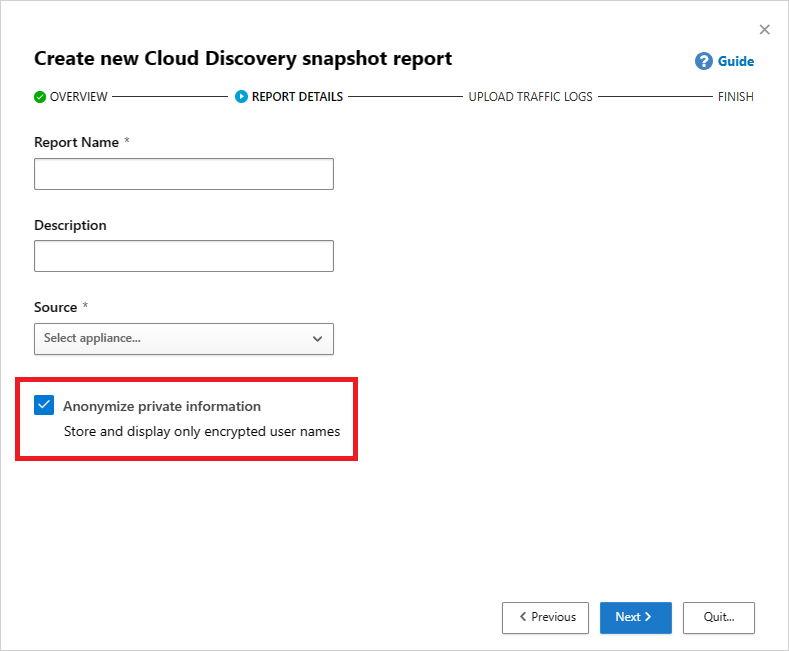
Można zachować anonimowość danych automatycznie przekazywanych z nowego źródła danych, wybierając pozycję Anonymize private information (Zachowaj anonimowość informacji prywatnych) podczas dodawania nowego źródła danych.

Ustawienie domyślne w usłudze Defender dla Chmury Apps umożliwia zanonimizacja wszystkich danych z obu raportów migawek z przekazanych plików dziennika i ciągłych raportów z modułów zbierających dzienniki w następujący sposób:
W witrynie Microsoft Defender Portal wybierz pozycję Ustawienia. Następnie wybierz pozycję Aplikacje w chmurze.
W obszarze Cloud Discovery wybierz pozycję Anonimizacja. Aby domyślnie anonimizować nazwy użytkowników, wybierz pozycję Anonimizuj informacje prywatne domyślnie w nowych raportach i źródłach danych. Możesz również wybrać opcję Anonimizuj informacje o urządzeniu domyślnie w raporcie "Użytkownicy punktu końcowego systemu Win10".
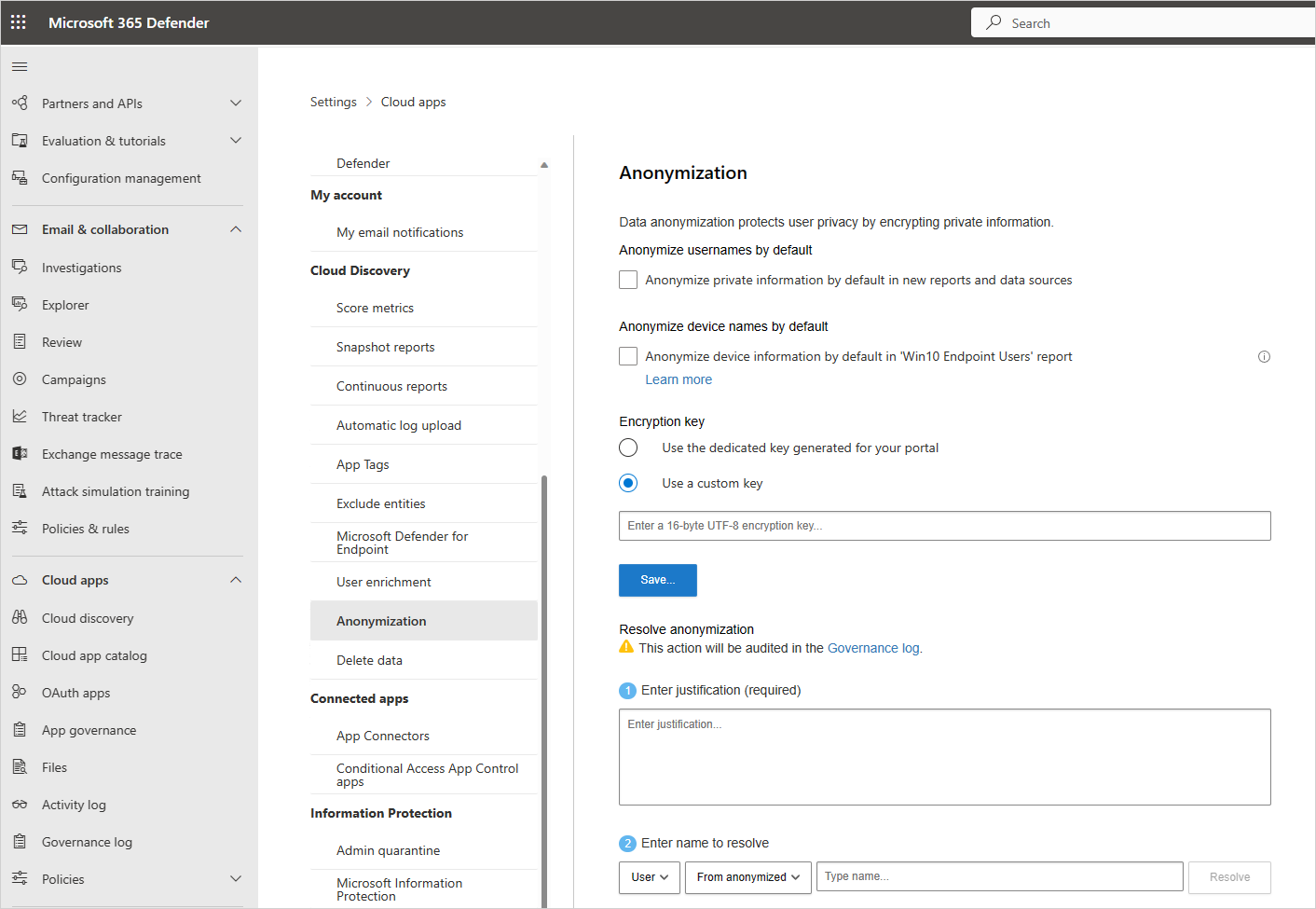
Po wybraniu anonimizacji Defender dla Chmury Apps analizuje dziennik ruchu i wyodrębnia określone atrybuty danych.
Defender dla Chmury Apps zastępuje nazwę użytkownika zaszyfrowaną nazwą użytkownika.
Dane użycia chmury są następnie analizowane i na podstawie anonimowych danych są generowane raporty funkcji Cloud Discovery.

W przypadku konkretnego badania, takiego jak badanie nietypowego alertu użycia, można rozpoznać konkretną nazwę użytkownika w portalu i podać uzasadnienie biznesowe.
Uwaga
Poniższe kroki działają również w przypadku nazw urządzeń na karcie Urządzenia .
Aby rozpoznać pojedynczą nazwę użytkownika:
Wybierz trzy kropki na końcu wiersza użytkownika, który chcesz rozpoznać, i wybierz pozycję Deanonymize użytkownika.
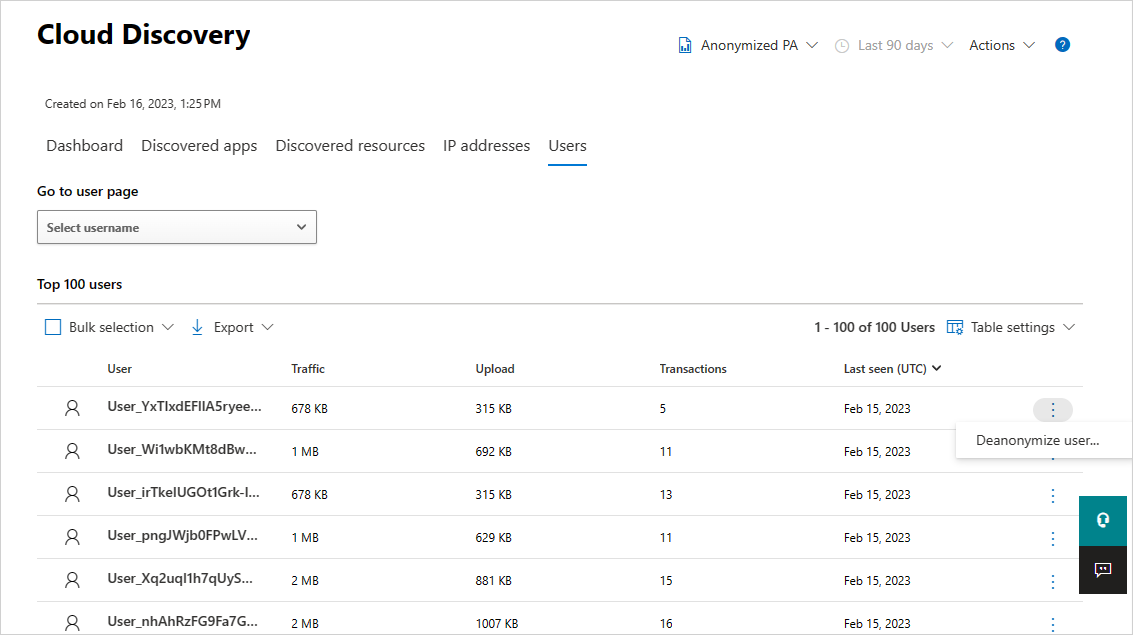
W oknie podręcznym wprowadź uzasadnienie rozpoznawania nazwy użytkownika, a następnie wybierz pozycję Rozwiąż. W odpowiednim wierszu zostanie wyświetlona rozpoznana nazwa użytkownika.
Uwaga
Ta akcja jest poddawane inspekcji.

Poniższy alternatywny sposób rozpoznawania pojedynczych nazw użytkowników może również służyć do wyszukiwania zaszyfrowanej nazwy użytkownika znanej nazwy użytkownika.
W witrynie Microsoft Defender Portal wybierz pozycję Ustawienia. Następnie wybierz pozycję Aplikacje w chmurze.
W obszarze Cloud Discovery wybierz pozycję Anonimizacja. Następnie w obszarze Anonimze i rozwiąż nazwy użytkowników wprowadź uzasadnienie, dlaczego wykonujesz rozwiązanie.
W obszarze Enter username to resolve (Wprowadź nazwę użytkownika do rozpoznania) wybierz pozycję From anonymized (Z anonimowych) i wprowadź anonimową nazwę użytkownika lub pozycję To anonymized (Na anonimowe) i wprowadź oryginalną nazwę użytkownika do rozpoznania. Zaznacz Rozwiąż.
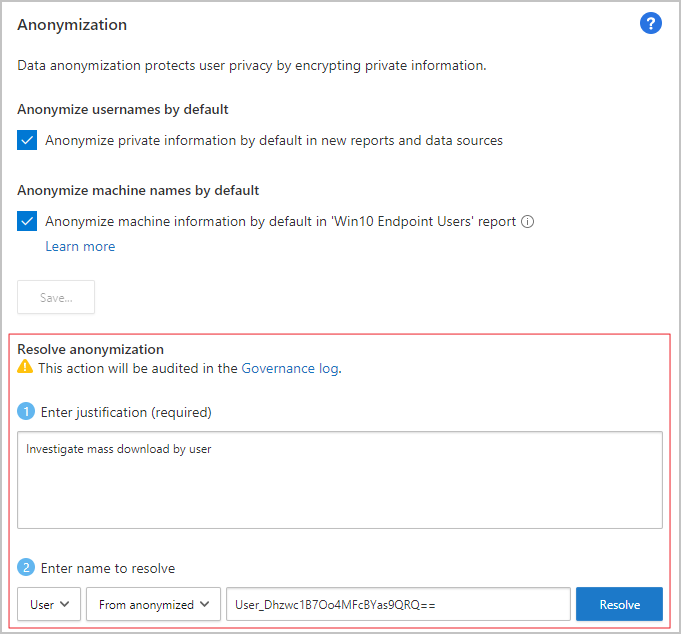
Aby rozpoznać wiele nazw użytkowników:
Zaznacz pola wyboru wyświetlane po umieszczeniu wskaźnika myszy na ikonach użytkownika przez użytkowników, których chcesz rozwiązać, lub w lewym górnym rogu zaznacz pole wyboru Zaznacz zbiorczo.

Wybierz pozycję Deanonymize user (Deanonymize user).
W oknie podręcznym wprowadź uzasadnienie rozpoznawania nazwy użytkownika, a następnie wybierz pozycję Rozwiąż. W odpowiednich wierszach wyświetlane są rozpoznane nazwy użytkowników.
Uwaga
Ta akcja jest poddawane inspekcji.

Akcja jest poddawane inspekcji w dzienniku nadzoru portalu.
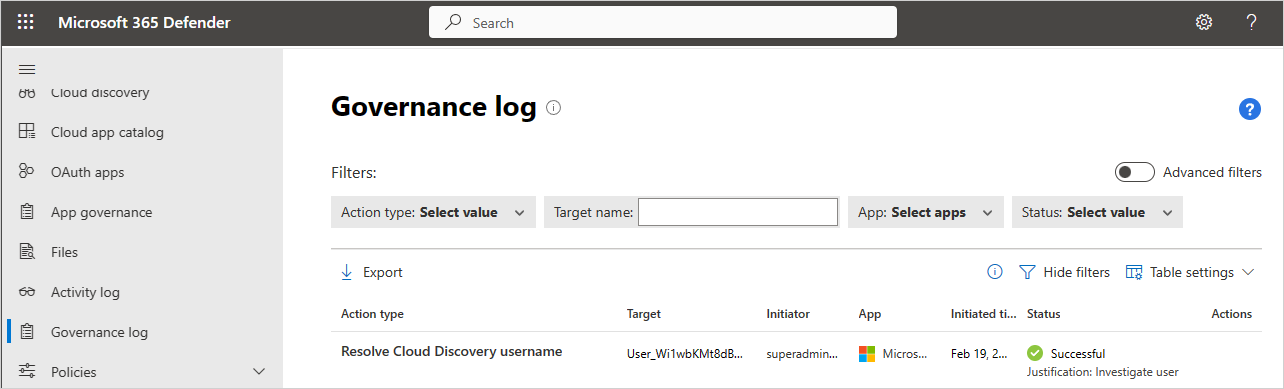
Następne kroki
Jeśli napotkasz jakiekolwiek problemy, jesteśmy tutaj, aby pomóc. Aby uzyskać pomoc lub pomoc techniczną dotyczącą problemu z produktem, otwórz bilet pomocy technicznej.